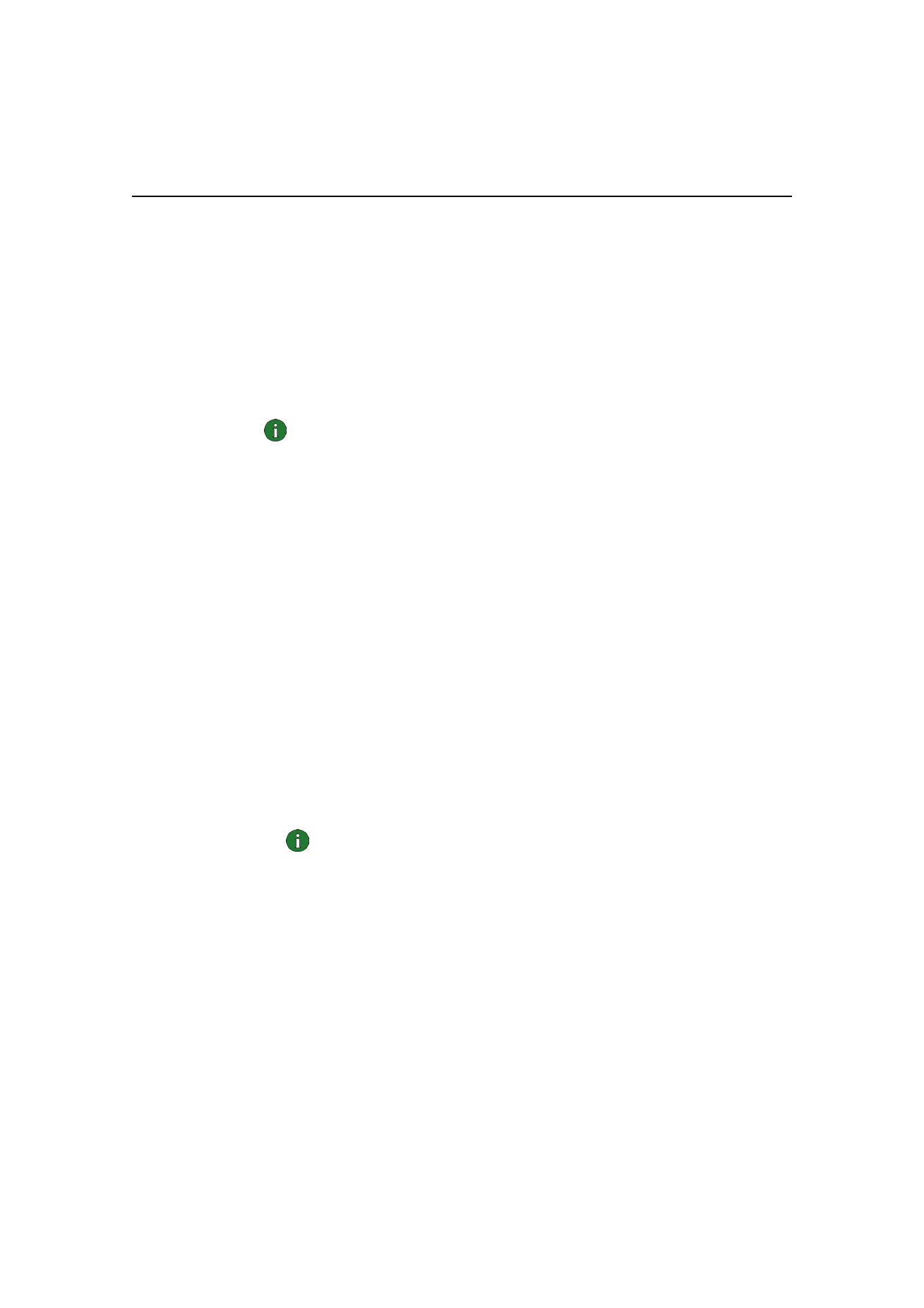
Installation af Nokia D211-softwaren
Bemærk! Indsæt ikke radiokortet i computeren, før installationsprogrammet
beder om det.
1 Afslut alle Windows-baserede programmer. Indsæt cd-rom’en i cd-rom-drevet
på computeren.
Hvis cd-rom’en ikke startes automatisk, skal du gå til dit cd-rom-drev, f.eks.
drev D, og dobbeltklikke på
Start.exe.
2 Vælg det ønskede sprog for cd-rom'en og installationsprogammet, og læs og
accepter Nokia-licensaftalen. Hvis du ikke accepterer licensaftalen, kan du
ikke bruge cd-rom'en.
3 Cd-rom'ens hovedskærmbillede åbnes. Klik på Installer for at starte
installationen.
4 Velkomstsiden i installationsguiden åbnes. Klik på Næste for at fortsætte.
5 Læs og accepter Nokias licensaftale. Hvis du ikke accepterer licensaftalen, kan
du ikke bruge softwaren, og installationsprocessen stopper. Klik på
Jeg
accepterer, hvis du accepterer licensaftalen.
6 Vælg den mappe, hvor softwaren skal placeres. Standardmappen er
C:\Program Files\Nokia\Nokia D211. Klik på
Gennemse, hvis du vil installere
softwaren på et andet drev eller i en anden mappe. Klik på
Næste, når du har
valgt den ønskede destinationsmappe.
Bemærk! Du kan ikke installere Nokia D211-softwaren på et
netværksdrev.
7 Vælg den ønskede installationstype: Indstillingen Administrator er kun for
systemadministratorer. Special gør det muligt at vælge, hvilke
softwarekomponenter der skal installeres. Indstillingen anbefales til
rutinerede brugere. Standard installerer de mest almindelige
softwarekomponenter. Denne indstilling anbefales til de fleste brugere.
Når du har valgt den ønskede installationstype, skal du klikke på
Næste.
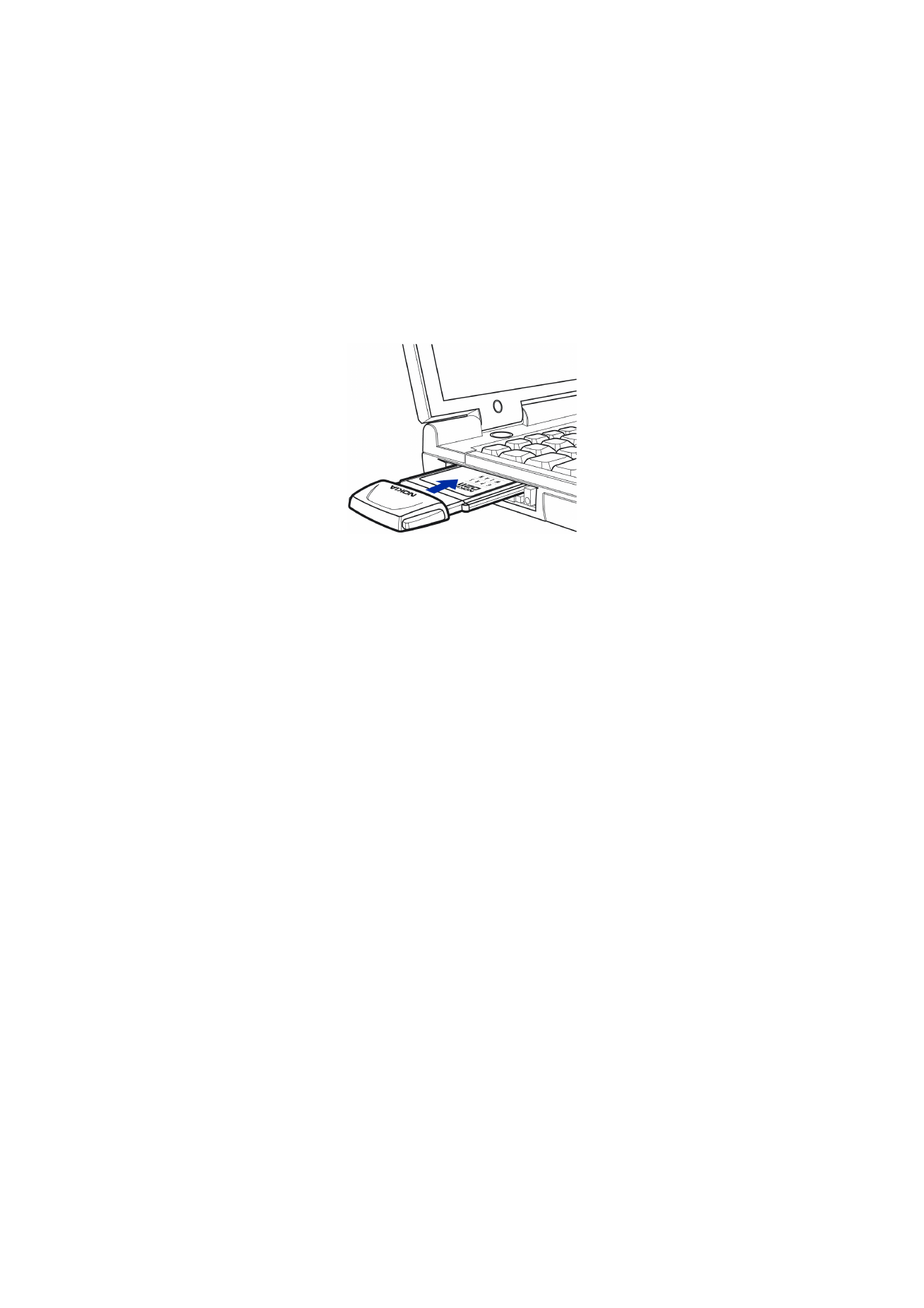
Installation
16
© Nokia Corporation 2004. Alle rettigheder forbeholdes.
8 Kontroller installationsindstillingerne. Klik på Næste for at acceptere dem.
Hvis du vil ændre indstillingerne, skal du klikke på
Tilbage, udføre ændringerne
og derefter klikke på
Næste. Installationsprogrammet begynder at kopiere
filerne.
9 Når du bliver bedt om at indsætte radiokortet, skal du indsætte det i
computerens stik til pc-kort som vist i Figur 4. Bemærk, at radiokortet ikke skal
sættes helt ind i stikket til pc-kort, og at der er en vis afstand mellem den
udvidelsesboks, der stikker ud af computeren, og selve computeren. Brug ikke
unødig kraft, når du sætter kortet i.
Under Windows 2000-operativsystemet bliver du oplyst om, at der ikke blev
fundet nogen digital signatur. Klik på
Ja i hver dialogboks for at fortsætte med
installationen.
Under Windows XP åbner operativsystemet Ny hardware fundet-guider. I
forbindelse med hver af disse guider skal du først vælge
Installere softwaren
automatisk og derefter vælge Fortsæt alligevel for at fortsætte
installationen.
10 Fuldførelsessiden fortæller dig, hvornår installationen er fuldført. Fjern cd-
rom'en fra cd-rom-drevet, og klik på
Udfør. Du vil evt. skulle genstarte
computeren.
11 Der vises en dialogboks, hvor du bliver spurgt, om du vil oprette en
netværksprofil nu. Husk, at du til enhver tid kan oprette og redigere dine egne
netværksprofiler. Hvis du ikke vil oprette en profil, skal du klikke på
Nej.
Installationsprocessen er hermed færdig. Hvis du vil oprette en profil, skal du
klikke på
Ja, hvorefter velkomstsiden i profilguiden åbnes. Yderligere
oplysninger finder du under “Oprettelse af nye profiler” på side 26.
Figur 4 - Indsættelse af radiokortet
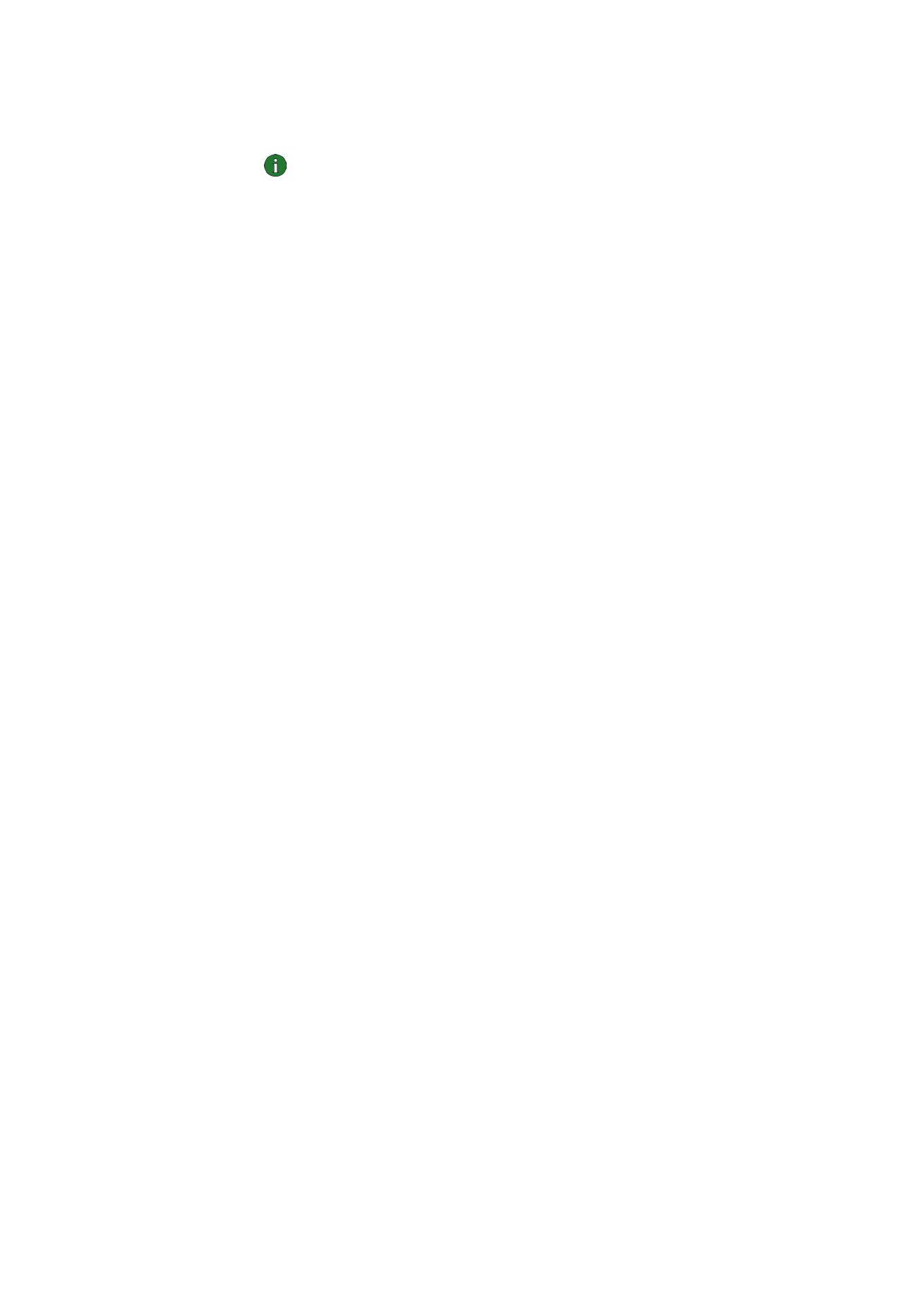
Installation
17
© Nokia Corporation 2004. Alle rettigheder forbeholdes.
Bemærk! Hvis du vil have, at Nokia D211-chipkortlæseren skal kunne bruges
sammen med andre programmer, skal du installere en chipkortdriver, der er
PC/SC-kompatibel (Personal Computer Smart Card) på computeren. Du skal
kun installere chipkortdriveren, hvis du vil benytte andre programmer eller
specielle typer af chipkort sammen med Nokia D211-chipkortlæseren. Hvis
du vil installere driveren, skal du vælge Special som installationstype (se trin
7 ovenfor) og derefter vælge komponenten PC/SC-chipkortdriver. Under
operativsystemerne Windows 98 og Me skal du have Microsoft Smart Card
Base Components 1.0 eller nyere installeret.